| 일 | 월 | 화 | 수 | 목 | 금 | 토 |
|---|---|---|---|---|---|---|
| 1 | 2 | 3 | 4 | 5 | 6 | |
| 7 | 8 | 9 | 10 | 11 | 12 | 13 |
| 14 | 15 | 16 | 17 | 18 | 19 | 20 |
| 21 | 22 | 23 | 24 | 25 | 26 | 27 |
| 28 | 29 | 30 | 31 |
- AJAX
- 모달
- androidstudio
- Node
- modal
- 프로그래머스
- 동적웹페이지
- 연습문제
- 나머지가1
- 부트스트랩
- 월간코드챌린지시즌2
- MSSQL
- 안드로이드
- Android
- Programmers
- 코딩테스트
- 월간코드챌린지시즌3
- REACT
- 백준
- 스킬체크테스트
- php
- SimpleDateFormat
- java
- 코딩테스트연습
- Fullcalendar
- bootstrapModal
- bootstrap
- level1
- 스킬체크
- Summer/WinterCoding
- Today
- Total
개발하는 고양이 오이
VSCode에서 Github로 업로드 하기 ("error: Unknown subcommand: origin" 에러 해결) 본문
① Github에서 파일 업로드 할 repository 준비합니다.
(*Github가 처음이시라면, 우선 다운로드를 진행해야 합니다. URL는 다음과 같습니다.)
Git - Downloads
Downloads macOS Windows Linux/Unix Older releases are available and the Git source repository is on GitHub. GUI Clients Git comes with built-in GUI tools (git-gui, gitk), but there are several third-party tools for users looking for a platform-specific exp
git-scm.com
② Github에 업로드 할 폴더를 VSCode로 열거나 새로 만듭니다.


③ 리포지토리 초기화(Initial Repository) 클릭
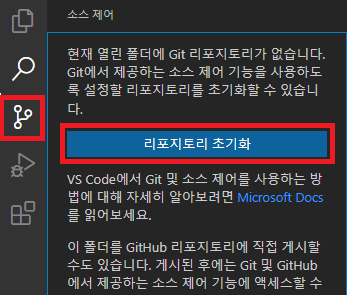
클릭하면 로컬 repository가 초기화됩니다. 즉, 해당 폴더 내 파일을 git 명령어로 관리할 것을 선언한다는 의미입니다.
④ 업로드 할 Github repository 주소를 복사합니다.
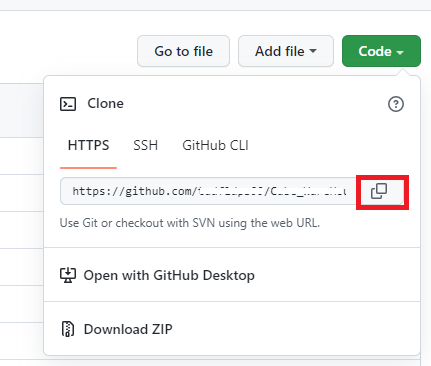
⑤ VSCode 상단의 '터미널' -> '새 터미널' 클릭합니다.

⑥ git remote add origin URL(복사한 URL입력)
: 작업중인 파일을 업로드 할 Github의 repository를 설정하는 작업입니다.
이때, "error: Unknown subcommand: origin" 오류가 발생한다면, 입력한 코드가
git remote origin URL이 아닌지, git remote add origin URL이 맞는지 잘 확인해야 합니다.

⑦ git remote-v
: 앞서 설정한 repository 주소 확인이 가능합니다.

⑧ Commit 할 대상 선택 및 Commit
업로드 할 파일들 옆의 + 버튼을 클릭 한 후 상단의 체크버튼을 클릭해주세요

⑨ 커밋 메세지를 입력하는 창이 뜹니다. 변경사항을 설명하는 메세지를 간단하게 작성한 후 엔터를 누릅니다.
⑩ Push
git push origin master
: 앞서 commit 한 파일을 업로드합니다.




